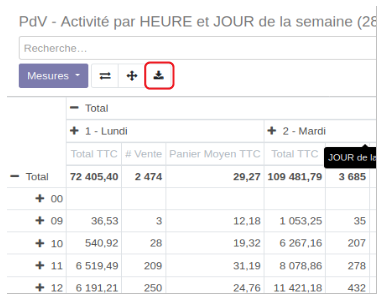VU_Extraction de données (Tableur)
Vous avez deux possibilités pour extraire des données depuis Odoo, qui dépendent de l'endroit où vous vous trouvez :
- Extraire des données depuis une vue liste
- Extraire des données depuis une vue graphique
Extraction depuis une liste (simple)
Pour extraire des données depuis Odoo, la première façon est simple. Elle n'est utile que si vous avez une vue qui correspond exactement aux données que vous souhaitez exporter.
- Choisir une vue liste que vous voulez extraire. Exemple : "Articles"pour exporter la liste de vos produits
- Sélectionner ensuite vos articles en les cochant manuellement, ou en sélectionnant tous les articles à l'aide de la case à cocher en haut du tableau (A).
- Cliquer ensuite sur l'icône
 (B) ce qui générera automatiquement une feuille de calcul (Libre office calc, ou Microsoft Excel) que vous pouvez ouvrir et/ou enregistrer.
(B) ce qui générera automatiquement une feuille de calcul (Libre office calc, ou Microsoft Excel) que vous pouvez ouvrir et/ou enregistrer.
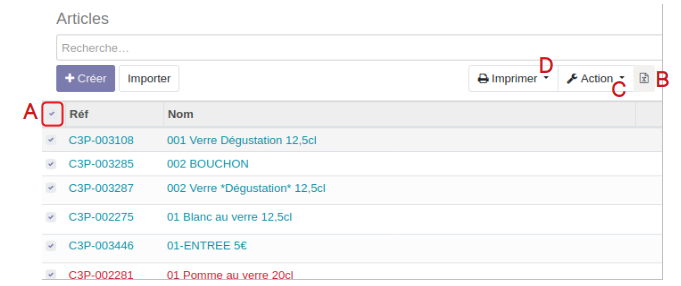
Le bouton "imprimer" (D) peut porter à confusion : c'est un raccourci pour imprimer des prix, étiquettes et codes barre. 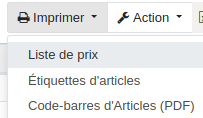
Extraction depuis une liste (complexe)
Si vous n'avez aucune vue qui correspond aux données que vous voulez extraire, vous devez procéder ainsi.
- Sélectionner les produits comme dans la partie décrite précédemment
- Cliquer sur "Action" / "Exporter" (C)

- Un écran s'affiche alors et vous pouvez :
- Choisir le format d'export (Excel ou CSV)
- Sélectionner dans la liste de gauche, les champs que vous souhaitez voir apparaitre dans votre fichier Excel
- Cliquer sur "Ajouter" pour les basculer à droite
- Cliquer enfin sur "Exporter"
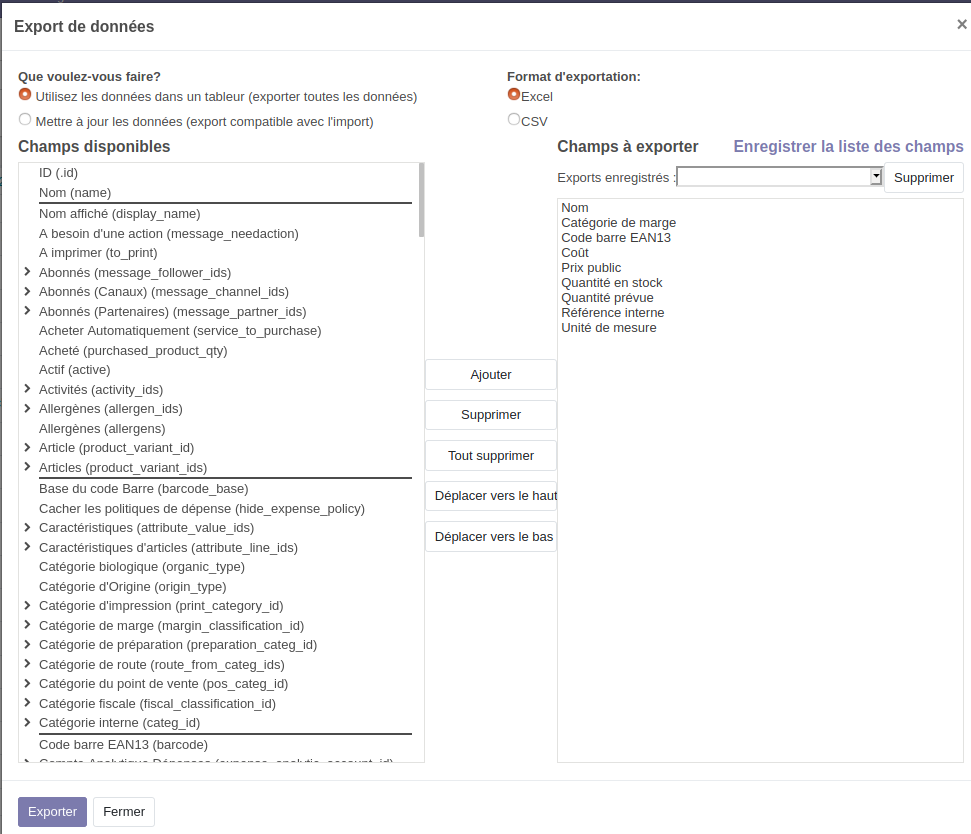
Extraction depuis le menu "Tableaux de bord"
- C'est ce bouton qui symbolise l'action de télécharger. Le format est également ".xls", que vous pourrez ouvrir avec LibreOffice Calc ou Microsoft Office Excel.